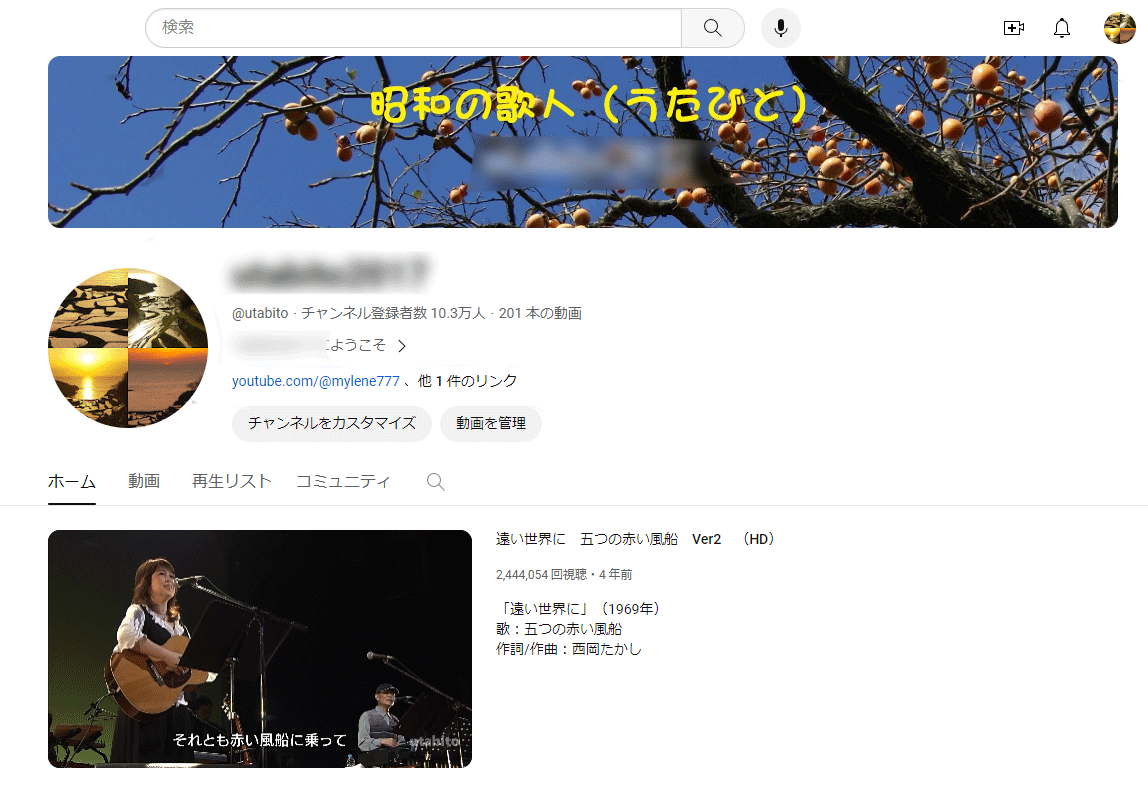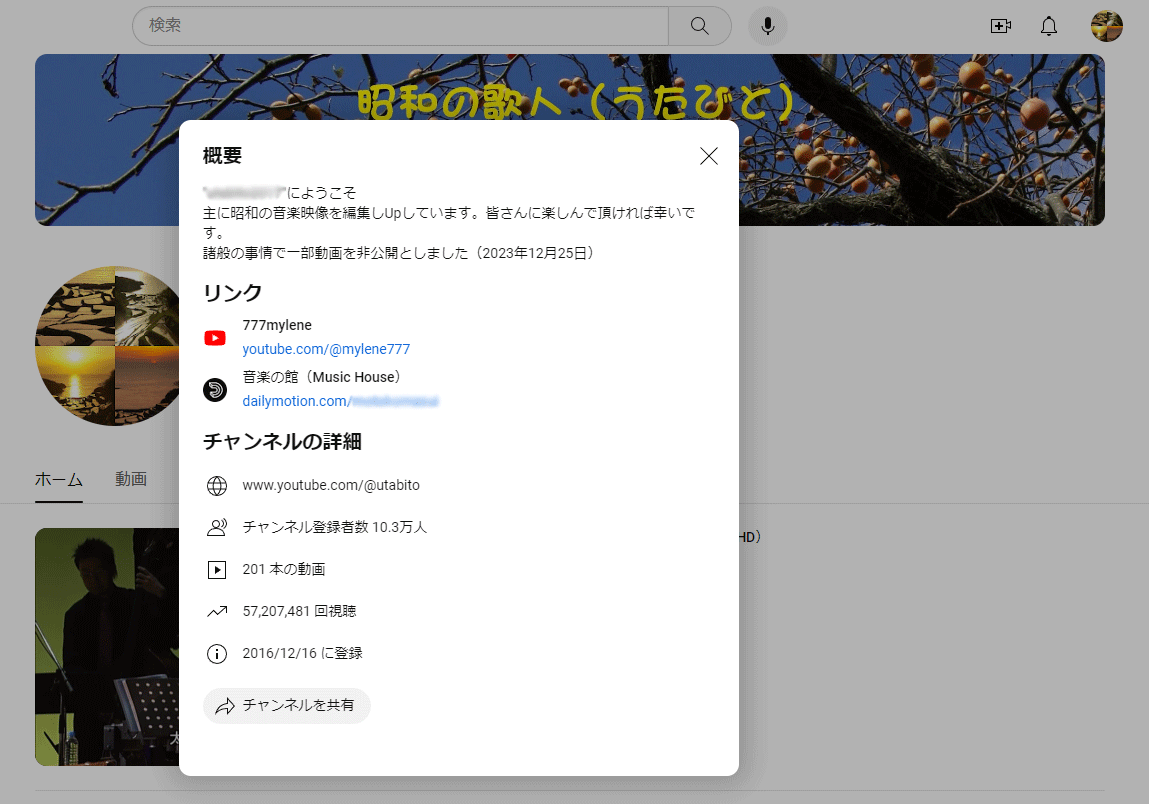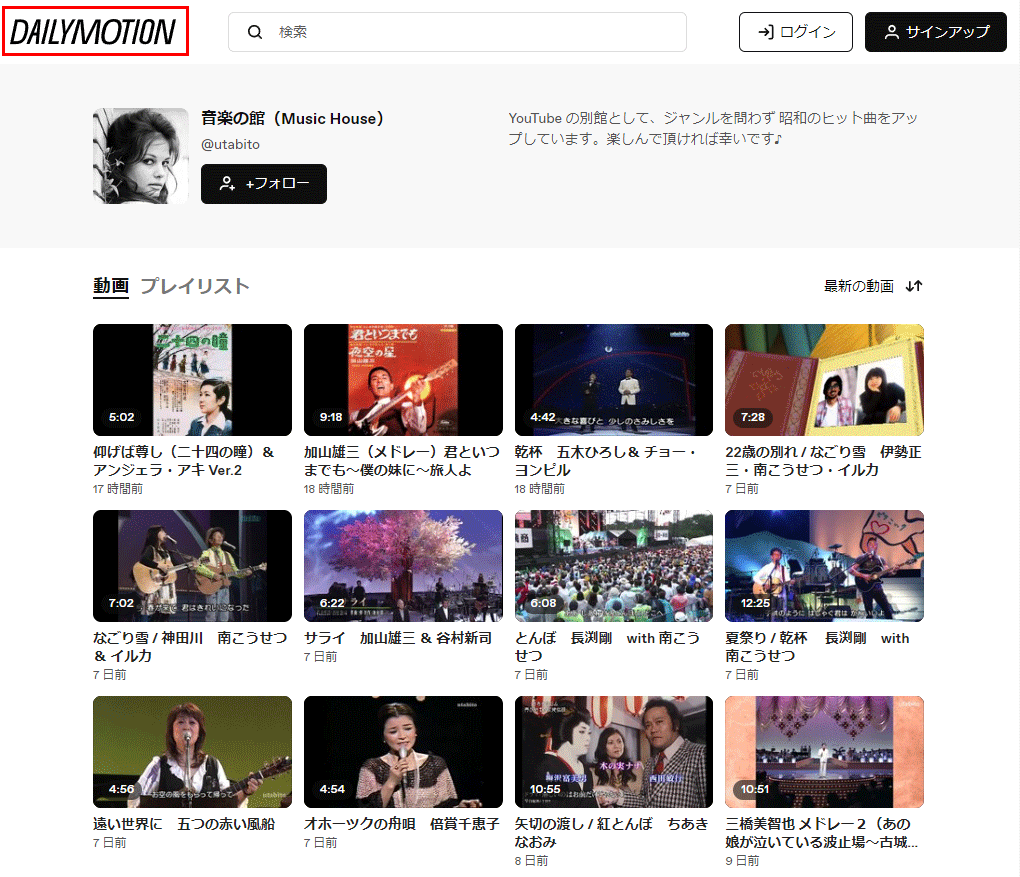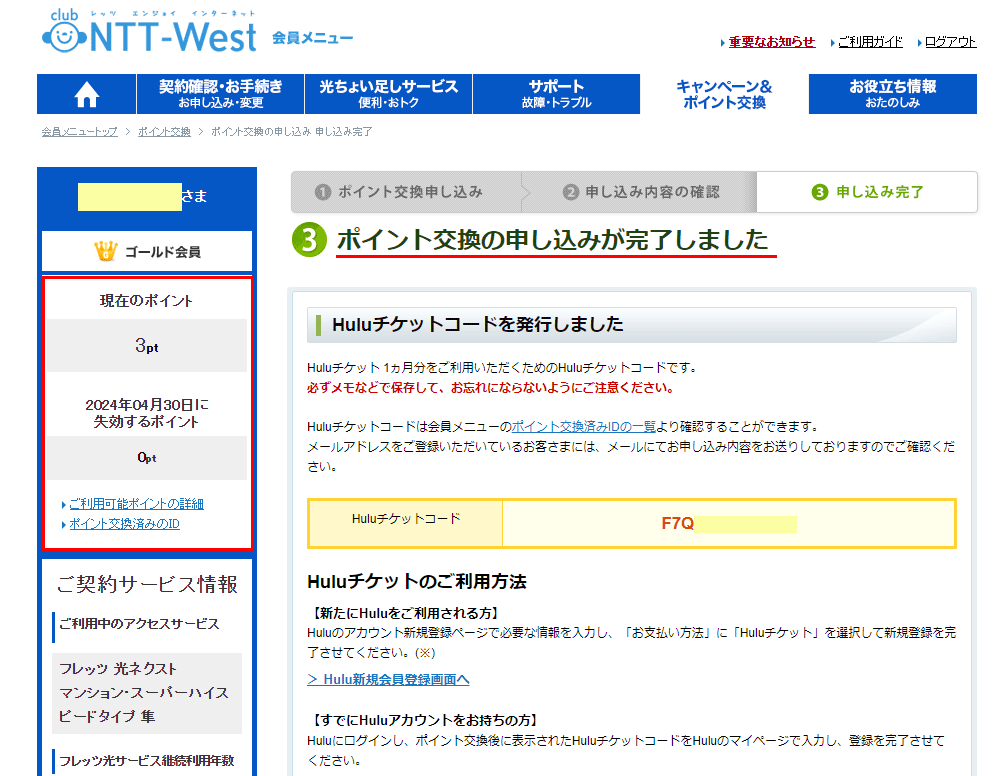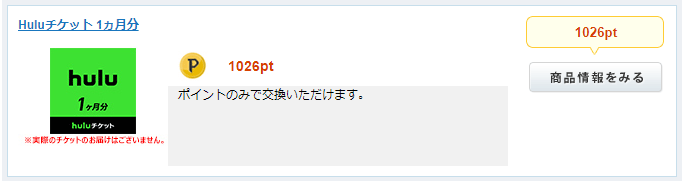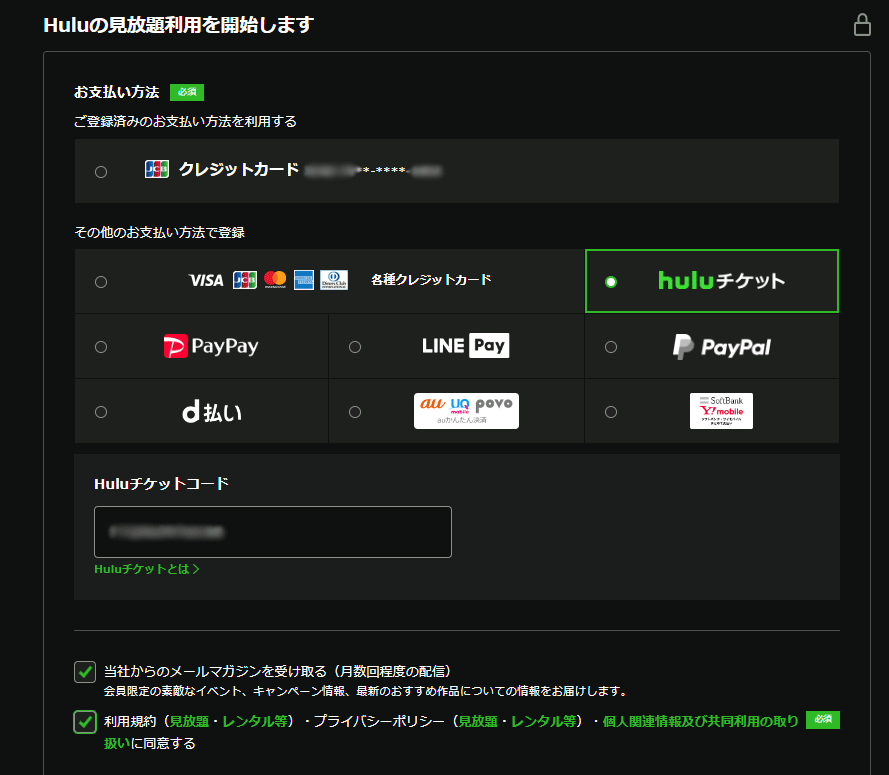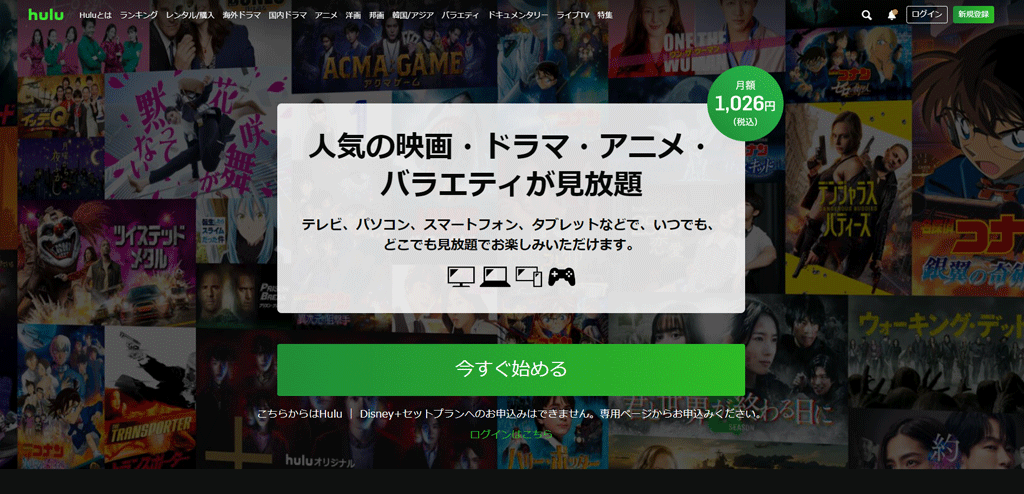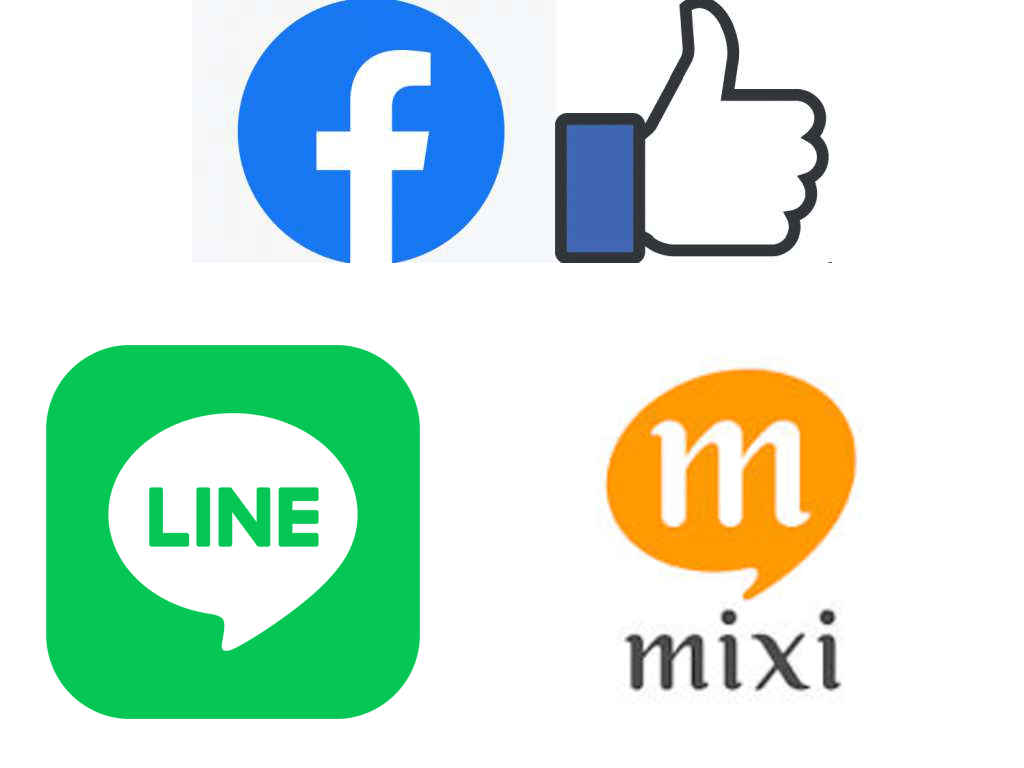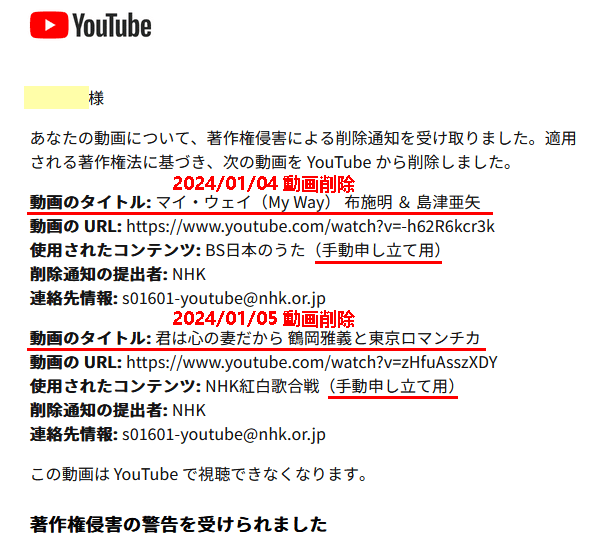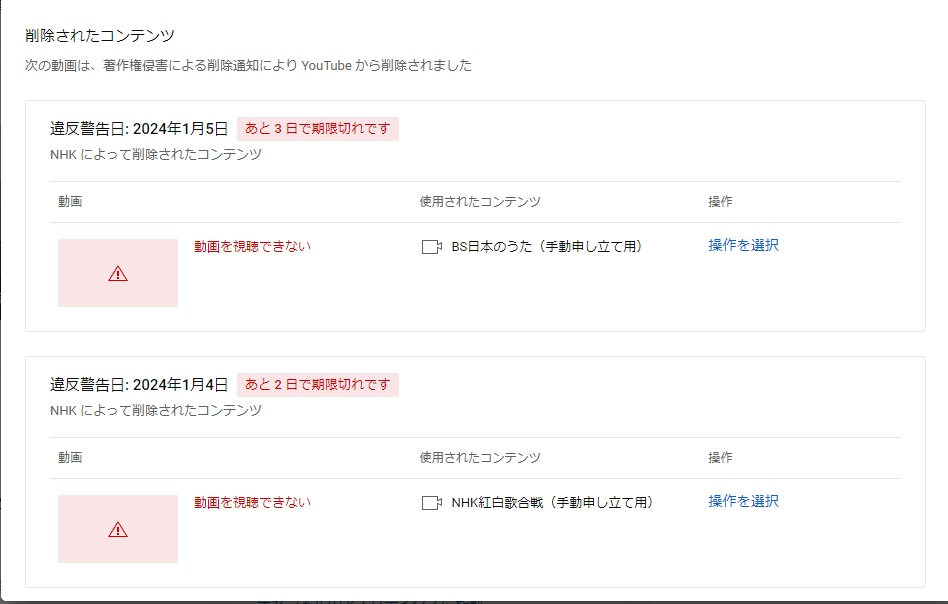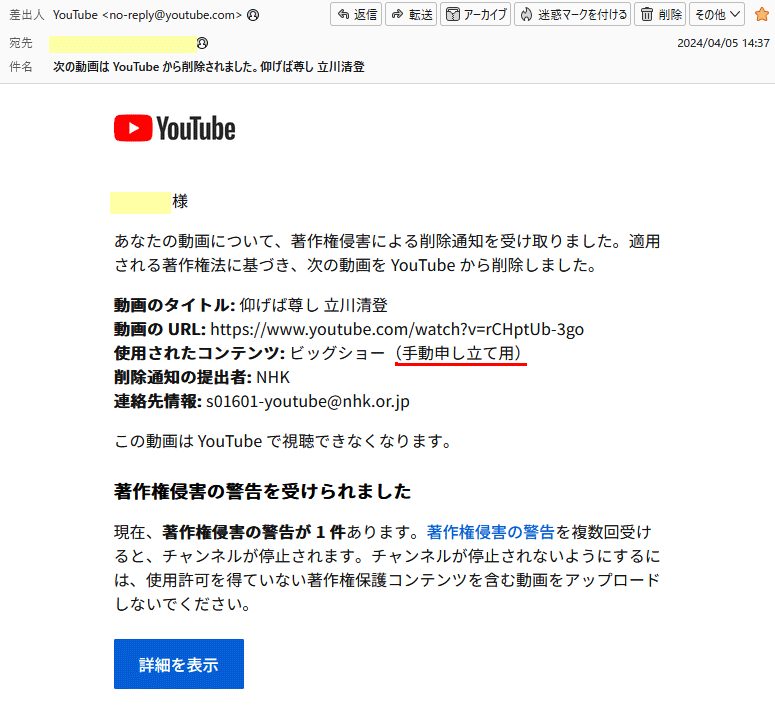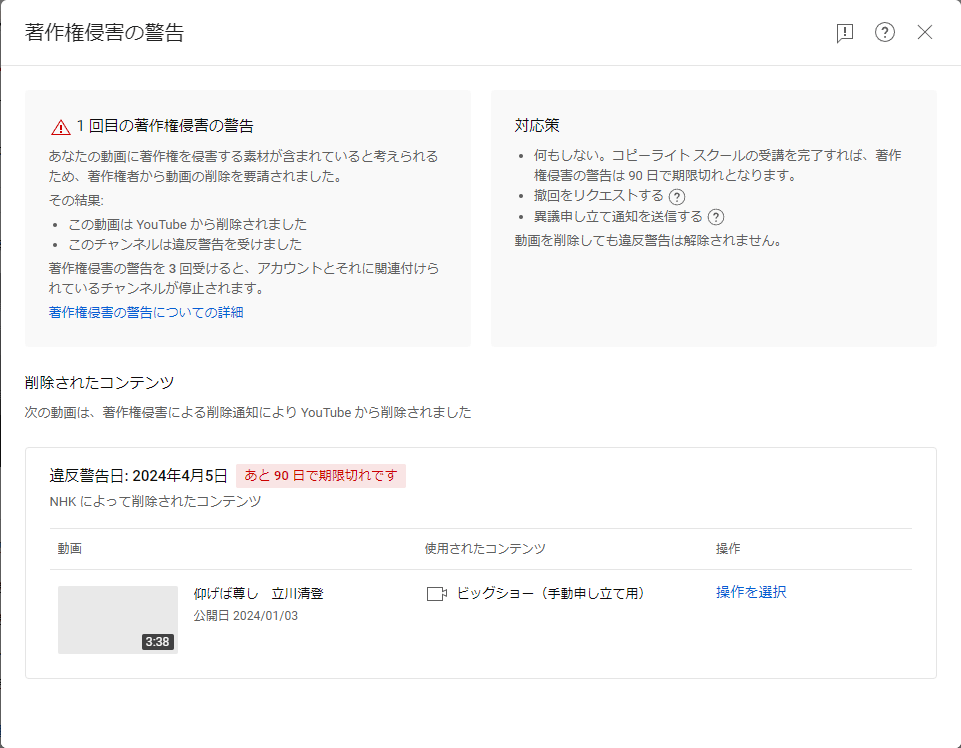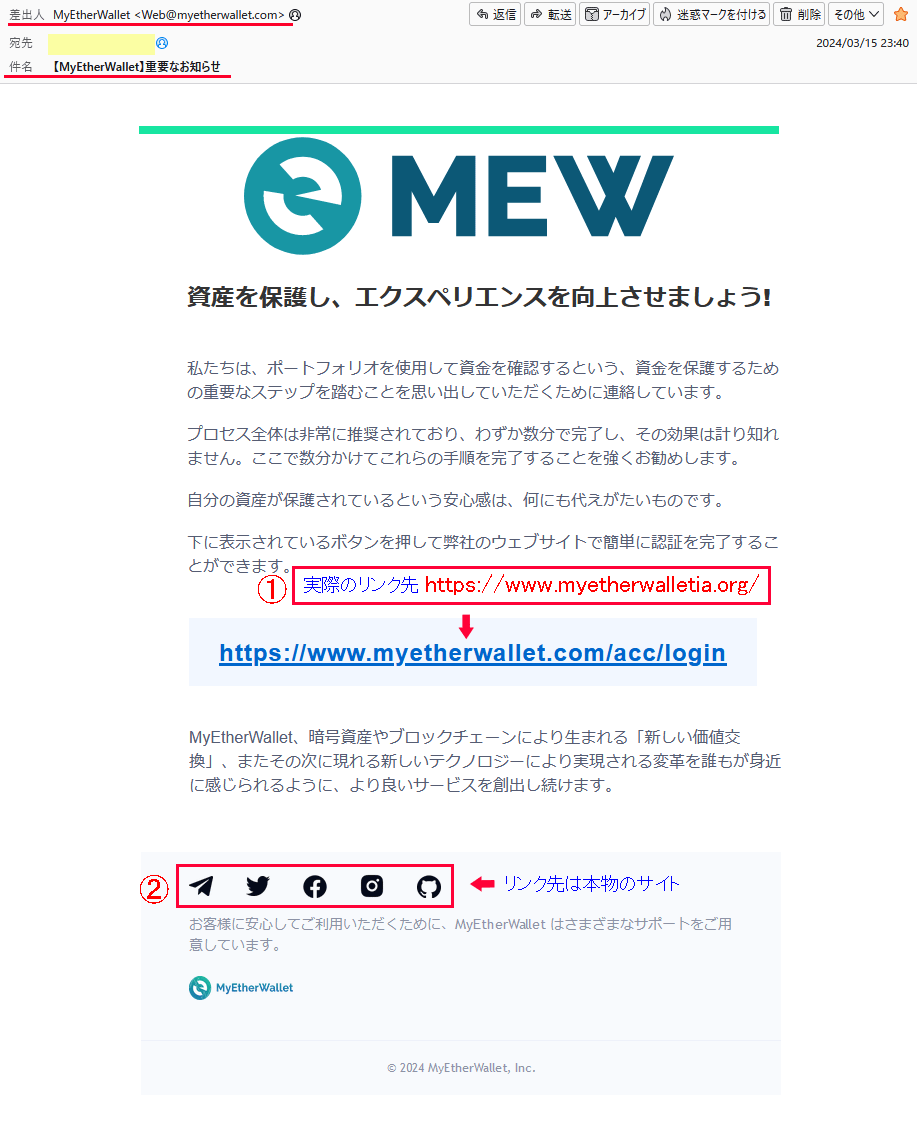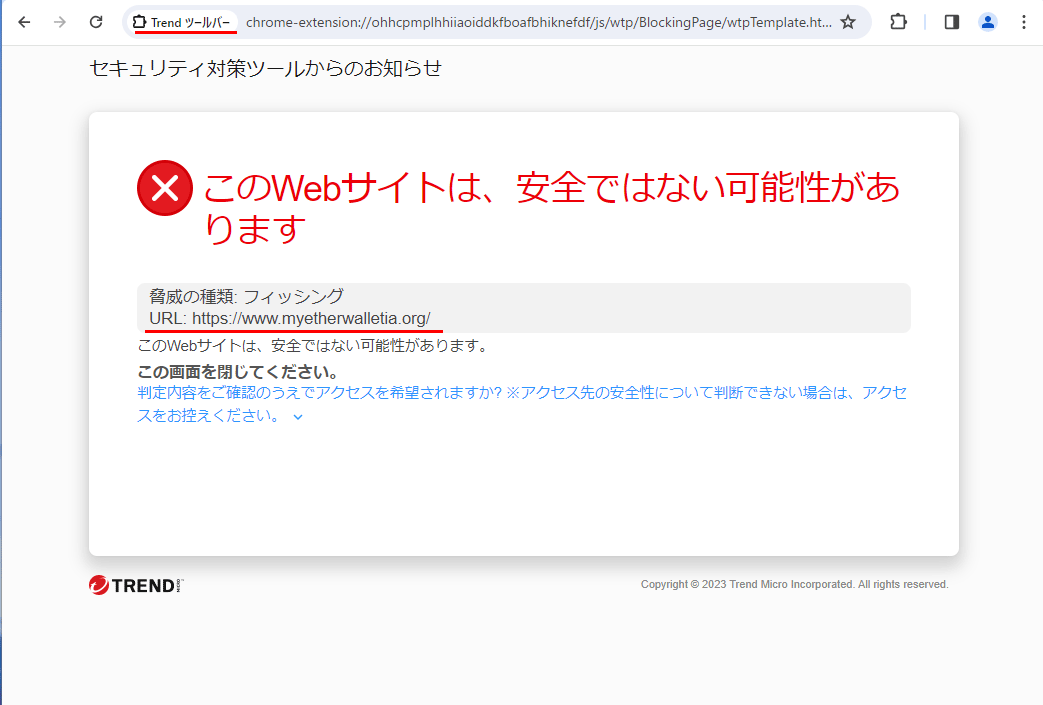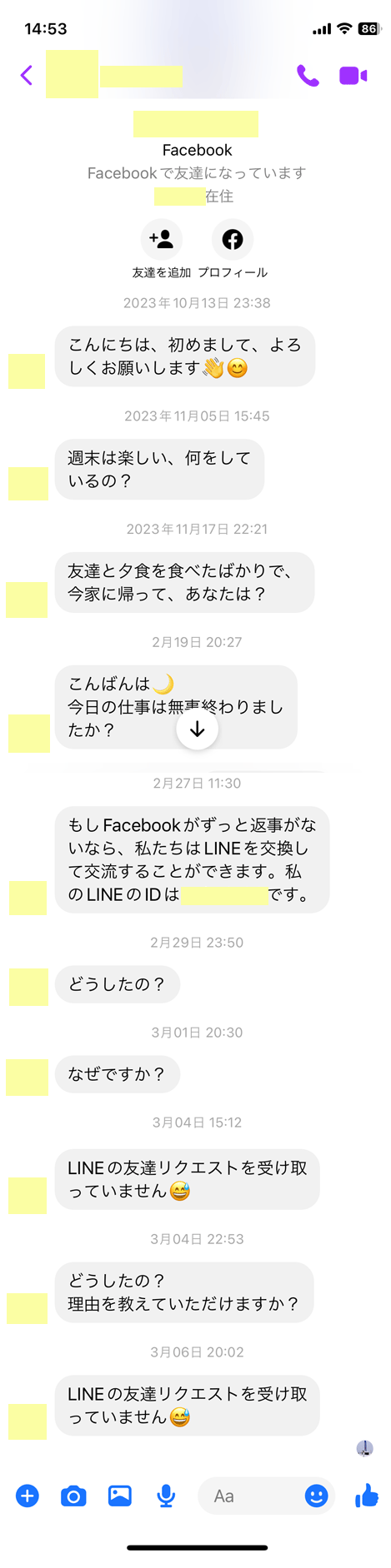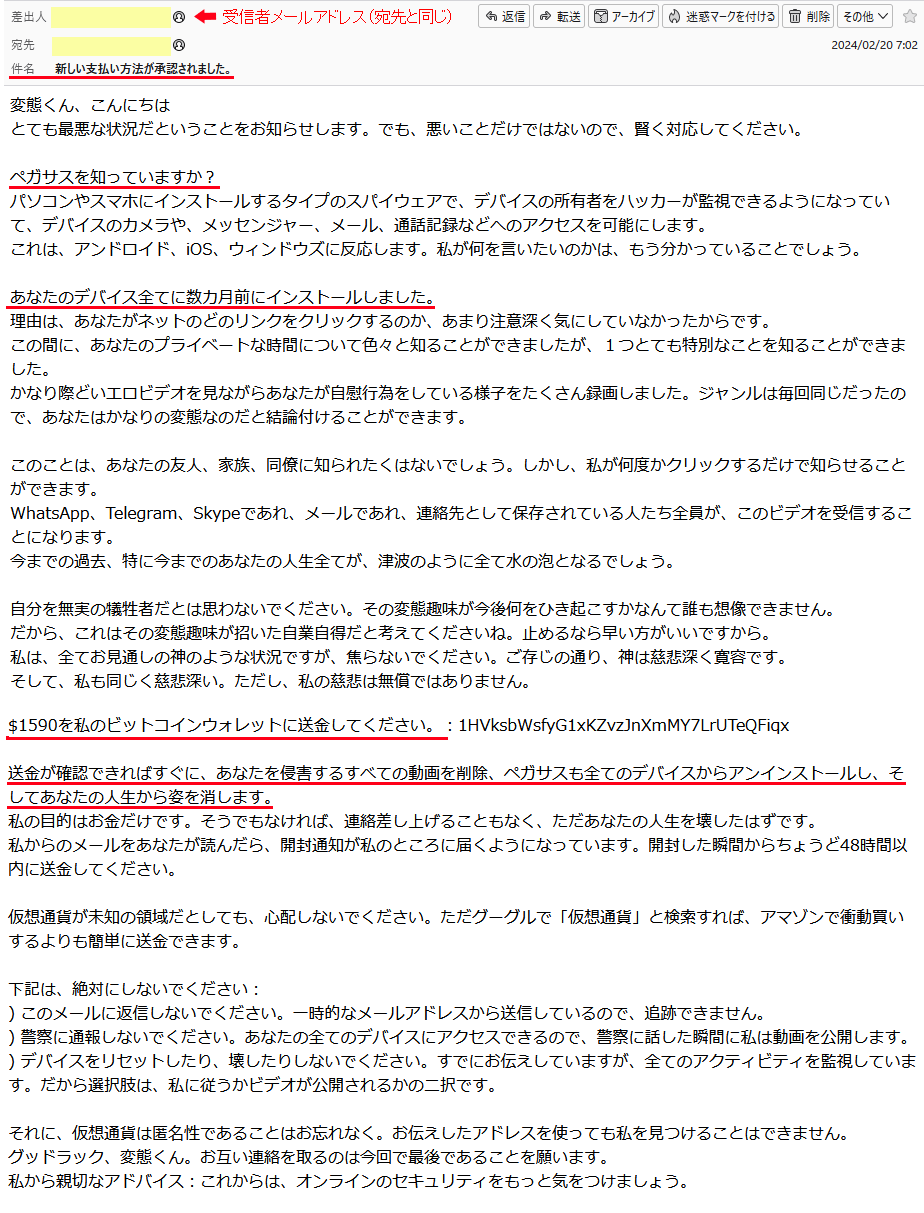SNSも時代の流れでコミュニケーションツールとして、うまく利用すれば重宝しますが、理解していない人とのやりとりで、友達崩壊につながる出来事がありました。
定年後のアルバイトがきっかけで、約13年間 その職場の仲間と定期的にお酒を飲んだりする友人たちがいました。女性を含む10歳~30歳の年齢差がある仲間たちです。当然ながら私が最高齢になります。その後 私がグールプLINEを起こしやりとりしたり、リアルに会って飲み会など親交を深めていましたが、2020年コロナ禍を機にみんなで会う事が難しくなりました。
当初のLINEでは誕生日祝いとか四季おりおりのトピックや話題などそれぞれが投稿して楽しんでいましたが、他愛ない内容に対して、コメントを返したり、時にはスタンプを返したりしました。私だけかもしれませんが、月日や年数が経つうちに、やたらとスタンプを多用するLINEに、だんだん辟易してきました。
私はもともと文字入力は全然苦にならない派でしたから、スタンプは最小限一つだけ。LINE上から一定期間過ぎると消える無料スタンプではなく、残って記念になる有料スタンプを利用していました。コロナ禍以降、ここ数年間はLINE投稿も年賀挨拶とか誕生日祝いくらいで投稿記事が殆どなくなり、世代を越えた交流は望むところでしたが、都度スタンプを挿入するやりとりはついていけない感がありました。
グループLINEのメンバーは、定年後 設立した有限会社を閉鎖した67歳のとき(リタイアしたかったのですが)月10日間でいいのでと、後輩の紹介ということもあり、3年間を条件にお手伝いすることになった職場の人たちです。後輩は私の元部下で10歳ほどの年齢差があります。なんだかんだといいながら、退職後も付き合いが続き、50年来の付き合いがあります。
グールプLINEで、唯一投稿をするのはその後輩だけでした。投稿は年に数回だったのですが、直近の投稿内容は、ちょっとした話題提供でしたが、私はコメントをしませんでした。コメントしていたのはLINEメンバーの女性一人だけ。お互いがたくさんのスタンプをおりまぜながら、後輩が最後の投稿に「残り〇〇人が、反応してくれていないけど、△△ちゃんコメントありがとう」というメッセージを残していました。
つまり、私を含む残りのメンバーに対してコメントがないこと不満とし皮肉ったコメントに思われました。そこで彼に電話をかけ、SNS記事は読んで貰うだけありがたいと思わねば。コメントがないことの不満は筋違いみたいなことを言ったら、えらく気分を害したみたいで、私の言うことに耳を貸さず、理解できなかったみたいだった。話は平行線になったので、もういいとこちらから電話を切りました。
彼は会うたびに一日やることがないといっていたので、孫の相手やたまに投稿するLINEは楽しみであったかもしれません。私が通っているスポーツクラブの高齢者も同じことを言っている人が多くいます。私は楽しみたい趣味はいろいろあるし、パソコンの前には1日延べ3時間以上は座っています。その他あれやこれやと一日があっという間の終わります。就寝は午前2時で起床は午前7時です。
後輩との付き合いは長く、なかなか定年後も上司と部下の付き合いが続くのはあまりないことだが、彼とはうまくいっていたし、慕ってもくれていました。数々の思い出もあったし、今までもそれに近いこともあったがなんとか続いてきた。しかし今回は違うようだ。これで50年来の付き合いも終わりになる可能性もある。
私の場合、SNSなんて、既読だけで十分、コメントあれば尚良しですが、それ以上も以下もない。SNSツールは正直面倒くさいです。なので、不特定多数の人に、見たい人だけが見ればいいし、コメントも自由なブログで情報発信している次第です。
人生過ごしていると友人は必然的に少なくなってゆく。「来るものは拒まず、去る者追わず」で、残念ではあるが、今回のことは何とも思っていないし、頭を下げることでもない。グループLINEからも抜けた。多分彼も抜けたに違いない。抜けても投稿記事はそのまま残るので、他のメンバーはしばらく気がつかないと思いますが、いずれ気がつくと思います。こんなことでやきもきするなら、もう潮時かもしれません。
後輩は、私より若いのに現役時代からパソコン音痴だった。いろいろすべて教えたし、Give&Takeで言うなら与えたほうが多かった。現役時代と違うので、私と縁を切っても彼にもダメージはないと思う。
現代社会においてSNS(ソーシャルネットワークサービス)は欠かせないツールになっています。LINEはビジネスとしても利用されていますが、孫とのコミュでおじいちゃんおばあちゃんまでが利用する時代。Z世代と言われる若者は、生まれたときがインターネット全盛時代であり、TVや新聞からの情報収集より、Webメディアからの収集を重きをおき、スマホの扱いやSNSに対してとても慣れています。今回のようなケースは日常茶飯事だし興味なければ私と同じ行動をとる人は少なくないと思います。
片やデジタルデバイド格差が大きい70代以上の高齢者はいろいろです。私のようにパソコンやIT関連にそこそこ強い高齢者もいますが、弱い人が圧倒的に多いと思います。今回の一件で、改めてSNSに対する無知がとんでもない方向に展開することを身をもって感じました。
はじめてSNSに接したのは2004年6月に加入したmixi(ミクシー)からです。当時、国内初のSNSとして同年3月サービスがスタートしました。mixi登録者からの招待で加入するため安心できました。約40名のマイミク(ミク友)ができ、こういったコミュニケーションはかってなかったので、とても新鮮に感じました。3年半しっかり楽しませて貰い、オフ会を開催したこともあります。
2004年2月、1ヵ月早くスタートしたGREE(グリー)とSNS人気を二分。mixiの方が登録者が多く人気がありました。数年経って「mixi疲れ」という社会現象もありました。
コメントを貰いたいための日記更新中毒よるものですが、足あとが残ることで「読み逃げ」と思われたくないことから、コメントを残すことの繰り返しで心理的に追い込まれ、「mixi疲れ」に繋がったケースもありました。
その後、ブームになったFacebookや冒頭のLINEも、私には同じ匂いを感じます。コメントや「いいね」を残さない、今回と似たようなことで、疎遠になった友人もいます。やはり、顔を見てリアルなつきあいが一番です。
mixi、Facebook、LINEは、登録はしていますが、通知による閲覧のみです。コメントしたくなる興味ある記事、または返信を必要とするメッセージでない限りコメントはしません。基本的に読み逃げですw 現在の各SNSメンバーは、「いいね」がついてなかったり、「既読」だけでコメントがなくても気にする人は誰もいません。コメントやフォローがないことを不満と思う人は、SNSをやらない方がいいと思います。